XIX. Personalizzare gli schermi e il vario
Con l'Evolution, puoi personalizzare all'infinito il suono del vario e la visualizzazione degli schermi.
Per configurare i tuoi schermi (disponibile in video https://www.youtube.com/watch?v=D3lfZWiS13M) :
1) Vai a questa pagina : https://www.syride.com/fr/ssctool/Evo_v2
2) Configura i tuoi schermi scegliendo: carattere, dimensione, posizione e unità desiderate. Per farlo, trascina semplicemente le informazioni che vuoi visualizzare sugli schermi di volo (vedi elenco degli elementi alla fine della sezione).
3) Scarica il file di configurazione sul tuo computer.
4) Accendi e collega il tuo Evo alla porta USB del computer (o via Bluetooth al tuo telefono).
5) Sul software Syride Link clicca sull'icona « Invia un file ».

6) Seleziona il file di configurazione che hai precedentemente scaricato.
Non esitare a condividere o a creare una libreria di configurazioni in base alle tue esigenze.
La configurazione del vario segue lo stesso principio. Un video esplicativo è visibile qui : https://www.youtube.com/watch?v=3w4dxw3T_Vk
Maggiori informazioni sugli elementi del configuratore di schermo: ⚠️ Nota importante : un « NO GPS » su un elemento significa che è in attesa di ricevere il segnale GPS per visualizzare l'informazione) :
Altitudine GPS : è ottenuta grazie al segnale GPS. È la distanza che ti separa dal livello medio del mare. È un'altitudine relativamente affidabile ma che può essere molto imprecisa in caso di scarsa ricezione del segnale GPS (perturbazioni legate alla radio, alle antenne ripetitori o ad altri strumenti...). È sempre meno utilizzata come valore di riferimento per il parapendio, la Fédération Aéronautique Internationale raccomanda di usare l'altitudine di pressione (QNH, vedi sotto).
Altitudine QNE : è un'altitudine con come riferimento una pressione standard (1013,25 hPa). Si parla allora di livello di volo. In Francia, questo riferimento altimetrico è applicato non appena si supera 3000 ft sul livello del mare o sul suolo, non appena si supera un'altitudine di transizione (chiamata TA) o se ci si trova in uno spazio aereo indicato in Flight Level (FL). Questa informazione è raramente utilizzata nel contesto del volo in parapendio “classico” salvo per evitare di entrare in uno spazio aereo indicato in FL.
Altitudine QNH (consigliata) : questa altitudine utilizza inizialmente il segnale GPS fino a quando la precisione verticale è inferiore a più o meno 5 m. Successivamente utilizza la pressione atmosferica per calcolare la tua altitudine. Se sollevi lo strumento di un metro con la mano, l'altitudine aumenterà di un metro (cosa che non sarà necessariamente il caso con l'altitudine GPS). Questa altitudine è molto precisa ma può diventare meno affidabile se voli a lungo o percorri una grande distanza.
Vario : è la tua velocità verticale (di salita o di discesa). La smussatura del vario è possibile modificando il parametro filtro quando configuri i tuoi schermi. 5 secondi di filtraggio significa che il vario mostrato sarà una media dei vario degli ultimi 5 secondi. Ogni vario può avere un filtraggio diverso.

Storico altitudine : è un grafico che rappresenta la tua altitudine QNH durante gli ultimi 2 minuti. Vengono visualizzati: altitudine massima / altitudine minima / curva di altitudine e rilievo (in grigio chiaro).

Storico del vario : è un grafico che rappresenta il tuo vario durante gli ultimi 2 minuti. Vengono visualizzati: vario massimo / vario minimo / curva del vario.
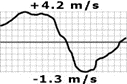
Grafico vario dinamico : è un grafico a barre che rappresenta il tuo vario istantaneo. Si adatta alle condizioni del giorno. Il massimo del grafico parte da +1 m/s non appena ottieni un tasso di salita o discesa maggiore, e regola la sua scala.
G-metro : la g è l'iniziale di « gravità ». È un'unità di accelerazione che corrisponde approssimativamente all'accelerazione della gravità terrestre. Se il tuo Syride indica 2 g, avrai la sensazione di pesare il doppio del tuo peso.
Guadagno dal decollo : è la distanza verticale che ti separa dal tuo punto di decollo. Un guadagno positivo significa che sei sopra il decollo e viceversa.
Distanza lineare dal decollo : è la distanza orizzontale in linea retta che ti separa dal punto di decollo.
Distanza cumulata dal decollo : è la distanza che hai accumulato dal tuo decollo. Corrisponde alla lunghezza della tua traccia GPS se la si aprisse e la si misurasse.
Rotta verso il decollo : è la rotta da prendere per tornare il più rapidamente possibile al tuo punto di decollo. Può essere utile in paramotore per ritrovare la partenza il più rapidamente possibile.
Pressione atmosferica : è la pressione atmosferica in ettopascal (o millibar) rilevata dal sensore di pressione.
Finesse istantanea : indicata « GRI » per « Glide Ratio Instant », ti dà il planeo della tua vela rispetto al suolo: GRI = Velocità al suolo / Vario. Una scia porterà ad aumentare la tua finesse e viceversa.
Indicatore di prua : è la direzione verso la quale è orientato il tuo strumento (e quindi la tua vela). È un angolo in gradi da 0 a 360° fornito dalla bussola magnetica dello strumento.
Rotta : è la direzione seguita al suolo. È un angolo in gradi da 0 a 360° fornito dal GPS dello strumento. Senza vento, prua e rotta sono identiche.
Angolo di deriva : è l'angolo tra la direzione della rotta e quella della prua. Un angolo di deriva nullo significa che non c'è vento. Più il tuo angolo di deriva è grande, più c'è vento trasversale.

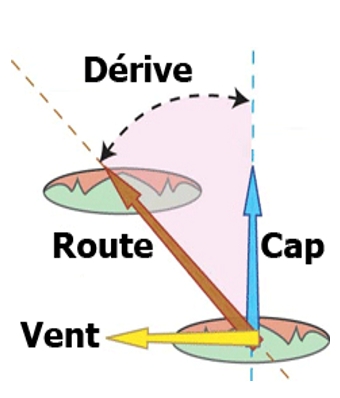
Temperatura : è la temperatura rilevata dallo strumento. In assenza di vento relativo, questa temperatura può essere superiore alla temperatura esterna a causa del riscaldamento dei componenti elettronici.
Info vento grafico : per ottenere la velocità e la direzione del vento, devi effettuare un giro completo con una virata costante di almeno 8 secondi in un'atmosfera calma. Lo strumento calcolerà la tua deriva e valuterà la velocità e la direzione del vento.
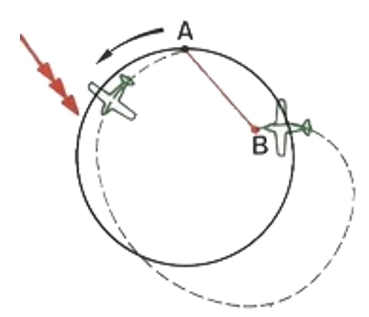
Quando la freccia dell'indicatore è verso l'alto con « 10 » scritto all'interno, significa che hai 10 km/h di vento laterale/posteriore. Al contrario, se la freccia è verso il basso, il vento arriva frontalmente.

Direzione del vento : è la provenienza del vento usando i punti cardinali: N (Nord), NW, W (Ovest), SW, S (Sud), SE, E (Est) e NE.
Altezza sul suolo : è la distanza che ti separa dal suolo. Questa informazione sottrae in tempo reale l'altitudine del suolo (registrata nella memoria dello strumento) alla tua altitudine di pressione (QNH) attuale.
Distanza cumulata azzerabile : questo elemento visualizza la distanza cumulata in volo con il tuo strumento. È azzerabile cliccando sull'elemento (apparirà un messaggio di conferma). Viene registrata anche dopo lo spegnimento dello strumento.
Coordinate GPS : è la tua posizione attuale. Cliccando sull'elemento è possibile visualizzare i 3 formati di coordinate più utilizzati.
Spazi aerei : l'immagine qui sotto indica i diversi elementi che ti situano rispetto agli spazi aerei. L'altitudine di riferimento per i calcoli di distanza si basa sulla tua altitudine di pressione (QNH).
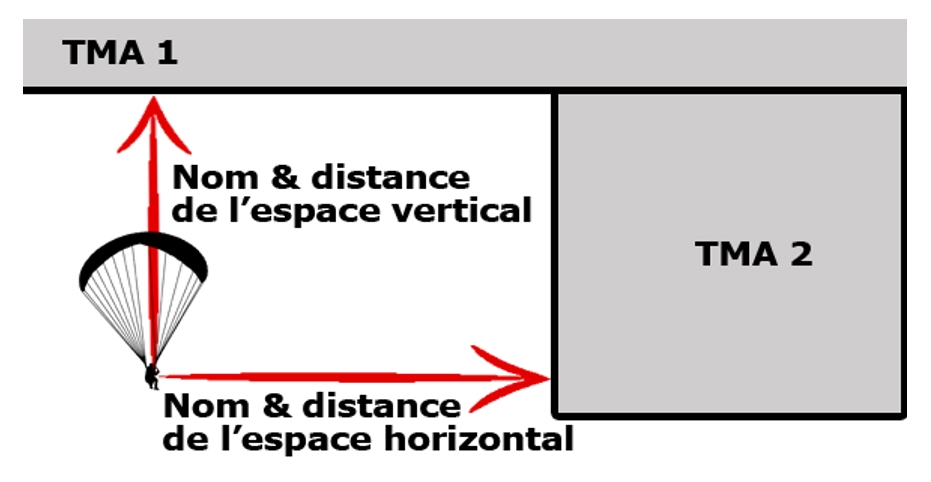
Realtà aumentata : la realtà aumentata rappresenta in 3D il rilievo, le boe e gli spazi aerei di fronte a te.
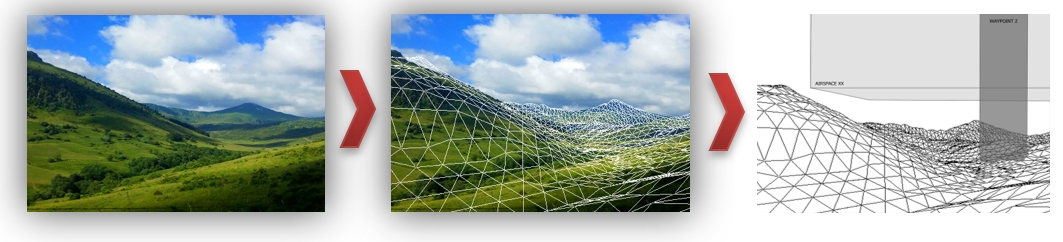
Assistente di transizione : è una vista in sezione della direzione seguita al suolo (che può differire dalla tua prua a seconda del vento). Troverai il rilievo, le boe e gli spazi aerei. La scala orizzontale è regolabile in volo.
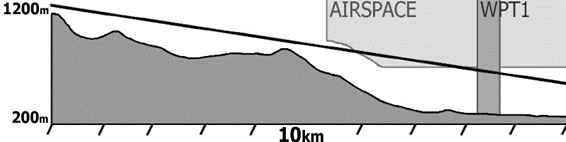
Riepilogo di rotta : è una sintesi della tua rotta di navigazione. Puoi sapere rapidamente dove ti trovi nella tua navigazione o nella tua manche di competizione.
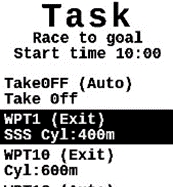
Nucleo della termica : lo scopo è identificare rapidamente la zona con maggiore risalita attorno alla tua posizione. Non appena registri un vario positivo, apparirà una traccia attorno alla tua posizione centrale. Più è scura, maggiore è il vario. Un cerchio indica automaticamente il centro del vario più forte registrato. Un clic sull'elemento cambia il livello di zoom.
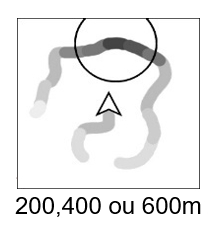
Informazioni waypoint : strumento definitivo per seguire una rotta di navigazione e raggiungere nel tempo ottimale la prossima boa. Non appena una rotta è caricata, otterrai su questo elemento: il nome della prossima boa, la distanza che ti separa, la rotta da seguire per tangenziare il raggio della boa e la tua rotta attuale. Nell'esempio a destra, la prossima boa si chiama « WPT10 », si trova a 3021 m dalla tua posizione, devi prendere una rotta a 003° sulla sinistra perché attualmente voli a 042°. Il grafico ti aiuta a ottenere la direzione corretta. La freccia nera indica la rotta per tangenziare la boa (rotta ottimizzata) e la freccia bianca per andare al centro della boa.

Le informazioni waypoint complete fanno un 360° e indicano inoltre: il nome esteso della boa e la finesse necessaria per arrivare al punto ottimizzato.
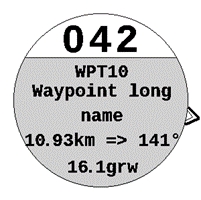
Altezza sul suolo alla prossima boa : è l'altezza che avrai sotto i piedi arrivando al punto ottimizzato della prossima boa. È basata sull'altezza reale del suolo del punto ottimizzato e non su quella del centro della boa. Questo elemento è utile ad esempio in competizione per valutare il margine che avrai arrivando su una boa o sul goal.
Tempo e ora alla prossima boa / goal : è il tempo che ti servirà per raggiungere la boa al punto ottimizzato. Questo tempo è calcolato in base alla tua velocità al suolo e alla distanza che ti separa da quel punto. Allo stesso modo, è possibile conoscere l'ora in cui dovresti raggiungere la boa.
Tempo di gara : è il tempo trascorso dall'inizio della manche di competizione. Se è una gara al goal, il tempo parte all'ora dello start. Se è un tempo minimo, il tempo inizierà al passaggio del SSS. Se passi nuovamente il SSS (prima di passare la boa successiva), il tempo ricomincerà da 0. Inoltre, in questo caso, il cilindro del SSS rimane visibile e lampeggia sulla mappa per simboleggiare che è possibile ripassarlo.
Tempo di gara rimanente : è il tempo che resta prima della fine della manche. È basato sull'ora che hai inserito nell'ESS al momento dell'immissione della tua manche. Questo tempo diminuisce.
Finesse verso il waypoint : indicata « GRW » per « Glide Ratio Waypoint » ti dà il planeo necessario per raggiungere il punto ottimizzato (vedi sotto) della prossima boa. L'altitudine utilizzata per calcolare la finesse è quella della topografia in quel punto e non quella del centro della boa.
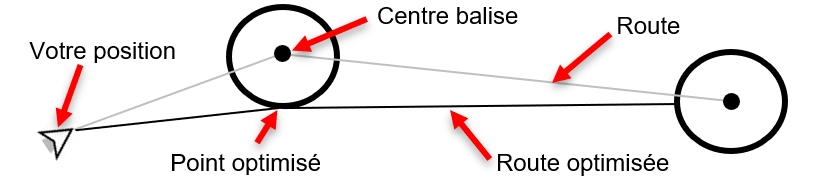
Finesse verso il goal : indicata « GRG » per « Glide Ratio Goal », ti dà il planeo necessario per raggiungere il goal (passando per i punti ottimizzati delle boe precedenti se necessario). Attenzione, il vento può degradare la tua finesse al suolo e impedirti di arrivare al goal all'altitudine desiderata.
Opzioni di disegno : questi elementi permettono di aggiungere testo libero così come forme geometriche ai tuoi schermi.
Meteo boe : visualizza con questo elemento i rilevamenti meteo in tempo reale. Per ottenere queste informazioni devi essere o su una rete WIFI con accesso a internet o connesso in Bluetooth al tuo telefono. Anche il tuo telefono deve avere copertura di rete per scaricare i dati.
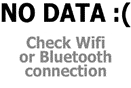
Non appena i dati sono accessibili, otterrai a seconda della disponibilità dei dati: il nome della boa, la data di aggiornamento, la direzione del vento, la velocità minima, media e massima del vento. Durante la configurazione del tuo schermo, puoi scegliere che l'Evolution mostri la boa più vicina alla tua posizione o sceglierla da una lista.

Mappa : sulla cartografia vengono visualizzati in base al livello di zoom e ai parametri selezionati: il rilievo, le strade, il nome delle principali città (più di un milione di città in memoria), la delimitazione degli spazi aerei, la tua posizione, lo storico della tua traccia GPS, la posizione dei siti di decollo della base Syride, la rotta di navigazione caricata (inclusi le boe, i loro raggi e la rotta ottimizzata)… È possibile avere più mappe con parametri diversi nello strumento!
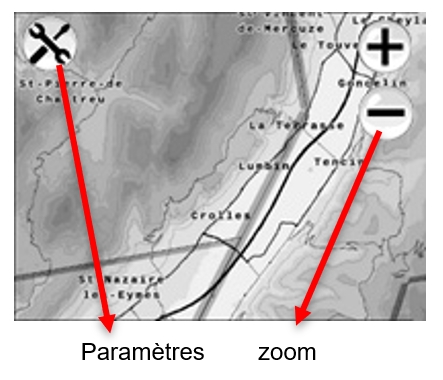
Cliccando sull'icona « Impostazioni » della mappa, appare un menu :

 Ecco i livelli disponibili :
Ecco i livelli disponibili :
Scelta dell'orientamento della mappa con o la prua verso l'alto o il nord verso l'alto
Visualizzazione della topografia
Visualizzazione della mappa stradale
Visualizzazione del nome delle città
Visualizzazione della delimitazione delle zone aeree
Visualizzazione delle curve di livello (solo con forti livelli di zoom)
Visualizzazione della mappa dei termici (cerchio bianco). La base proviene dal sito https://thermal.kk7.ch/ . Il tuo Evo tiene conto della data e dell'ora per mostrare i termici più probabili.
Visualizzazione del nome delle cime intorno alla tua posizione
Visualizzazione dell'assistente per effettuare triangoli FAI
Visualizzazione dello storico della tua traccia
Visualizzazione della rotta di navigazione in corso
Pagina 2 :
Visualizzazione delle boe presenti nella memoria del tuo strumento.
Visualizzazione del tuo punto di arrivo con la tua finesse attuale.
Attivazione dello zoom automatico (si verifica quando ti avvicini a una boa o a una zona aerea).
Visualizzazione dei piloti (o selezione dei piloti) in live sulla mappa (maggiori dettagli qui)
Visualizzazione delle linee ad alta tensione
Visualizzazione dei cavi aerei
Visualizzazione degli aerodromi (con piste e taxiway)
Pulsanti : prendi scorciatoie aggiungendo direttamente pulsanti di azione sui tuoi schermi di volo! Ecco alcuni esempi :
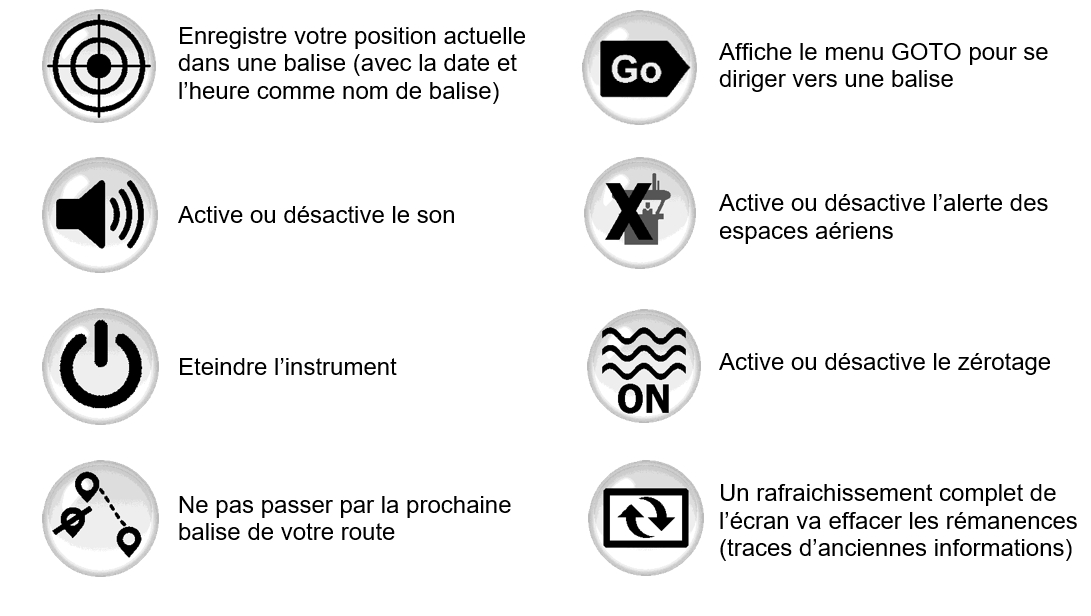
Usare il cambio schermata automatico : per evitare manipolazioni dello strumento in volo, è possibile visualizzare lo schermo di tua scelta in base alla situazione incontrata. Questa impostazione viene effettuata quando configuri i tuoi schermi online :

Zona aerea : si visualizza se sei in una zona aerea o in una zona di previolazione.
Termica : se lo strumento rileva che stai avvolgendo e che la media del tuo vario aumenta.
Transizione : se non sei nei criteri della termica, questo è lo schermo predefinito che verrà visualizzato.
Avvicinamento boa : quando ti avvicini a meno di 200 metri dalla prossima boa.
Nota :
per evitare cambiamenti intempestivi, dopo un cambio di pagina manuale, il cambio automatico è bloccato per 2 minuti.
è possibile disattivare il cambio schermata automatico in volo usando il pulsante corrispondente. Se si tratta di un cambio legato a una zona aerea, è anche possibile disattivare la zona aerea in corso.
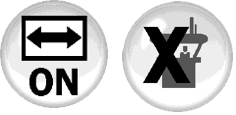
Ultimo aggiornamento